Usuwamy wszystko, co jest związane z Google z CyanogenMod. Czy można zainstalować CyanogenMod na nieobsługiwanym urządzeniu?
CyanogenMod zyskał reputację jednego z najpopularniejszych niestandardowych oprogramowania sprzętowego, a wszystko dzięki obsłudze ogromnej liczby urządzeń. SM należy do kategorii oprogramowania AOSP, co oznacza, że jego kod źródłowy jest otwarty i zbudowany w oparciu o źródła Google Android. Ale niestety nie każdy element SM jest otwarty; niektóre aplikacje i biblioteki są chronione prawami własności Google. Zasadniczo takie pliki są pobierane z usług Google (biblioteka klienta Google Analytics, biblioteka klienta usług Google Play itp.).
Jak pokazuje praktyka, nie każdy użytkownik przejmuje się ich obecnością, jednak członek forum XDA MaR-V-iN napisał skrypt, który usuwa wszystkie niepotrzebne pliki Google z całego oprogramowania CM10+.
Skrypt nazywa się Freecyngn i działa w trybie odzyskiwania. W tej chwili skrypt jest w stanie usunąć takie rzeczy, jak Google Analytics (z CMStats), CMAccount i Voice+.
Instalacja
1. Skopiuj lub pobierz archiwum skryptów ZIP na kartę SD urządzenia.
2. Uruchom urządzenie w trybie odzyskiwania.
3. Zainstaluj Freecyngn w taki sam sposób, w jaki instalujesz oprogramowanie, ale nie usuwaj najpierw danych z urządzenia.
Notatka: Będziesz musiał powtórzyć ostatni punkt przy każdej aktualizacji CyanogenMod. Nie używaj CMUpdatera.
Jak to działa
Freecyngn przebudowuje aplikację CyanogenMod Settings i usuwa wszystkie komponenty Google Analytics. Czasami skrypt jest nawet wolniejszy niż instalacja oprogramowania sprzętowego, więc bądź cierpliwy.
Najpierw musisz sflashować oprogramowanie układowe z wieloma plikami, a następnie sflashować je do tego, które chcesz.
Zacznijmy od oprogramowania wieloplikowego.
Czego potrzebujemy do tego:
- Oprogramowanie sprzętowe Odin Multi Downloader powinno być w archiwum.
- Jeśli nie masz zainstalowanej aplikacji Kies, musisz ją zainstalować kierowcy.
- Się oprogramowanie sprzętowe.
- Plik GIO_v1.0 (musi znajdować się w archiwum z plikami oprogramowania).
- Kabel USB do podłączenia telefonu do komputera.
- I sam telefon.
Przygotowanie do oprogramowania sprzętowego:
- Najpierw wyłącz zainstalowane zapory ogniowe i programy antywirusowe na swoim komputerze.
- Weź plik oprogramowania sprzętowego GIO_v1.0.ops i rozpakuj go do folderu C:\FLASH:
- Jeśli na swoim komputerze masz zainstalowany system Windows Vista lub Windows 7, musisz uruchomić aplikację Odin Multi Downloader jako „Administrator”:
Zacznijmy od oprogramowania:
1. Uruchom aplikację Odin Multi Downloader i wybierz pliki, zobacz jak je wybrać na poniższym filmie:
2. Teraz musisz przełączyć telefon w tryb oprogramowania sprzętowego (Tryb pobierania), aby to zrobić, wyłącz telefon i włącz go ponownie, jednocześnie przytrzymując przyciski „Ściszanie”, „Przycisk środkowy” i „Zasilanie”. Na telefonie pojawi się komunikat Pobieranie. Teraz musisz podłączyć telefon do komputera za pomocą kabla USB. Wskazane jest podłączenie do złącza USB znajdującego się bezpośrednio na płycie głównej komputera. Aplikacja musi rozpoznać podłączone urządzenie. COM powinien pojawić się w ID:COM, którego pole zmieni kolor na żółty:
3. Następnie kliknij Start, oprogramowanie układowe rozpoczęło się. Podczas instalacji oprogramowania telefon uruchomi się ponownie kilka razy, nie wyłączaj go ani nawet nie dotykaj, dopóki na ekranie nie pojawi się przycisk „Gotowe”. Następnie kliknij ten przycisk i poczekaj na zakończenie oprogramowania sprzętowego. Czekamy na pojawienie się komunikatu PASS, co oznacza, że proces oprogramowania układowego został zakończony:
4. Teraz możesz odłączyć telefon od komputera.
Teraz możesz flashować CyanogenMOD 7:
1. Przesyłamy oprogramowanie do katalogu głównego karty pamięci.
2. Wyłącz telefon.
3. Przełączamy telefon w tryb odzyskiwania; w tym celu przy wyłączonym telefonie naciśnij i przytrzymaj jednocześnie „Klawisz środkowy” i „Klawisz zasilania”, aż telefon uruchomi się w trybie odzyskiwania.
4. Teraz robimy wszystkie chusteczki:
- Usuń dane / przywróć ustawienia fabryczne
- Wyczyść partycję cache
- zaawansowane> wyczyść pamięć podręczną Dalvik
5. Następnie możesz zainstalować oprogramowanie sprzętowe:
- zainstaluj zip z sdcard> wybierz zip z sdcard
- Wybierz oprogramowanie sprzętowe i potwierdź działanie oprogramowania sprzętowego.
6. Czekamy, aż pojawi się napis Complete.
7. Następnie musisz ponownie wykonać wszystkie chusteczki:
- Usuń dane / przywróć ustawienia fabryczne
- Wyczyść partycję cache
- zaawansowane> wyczyść pamięć podręczną Dalvik
8. Teraz musisz ponownie uruchomić telefon; aby to zrobić, wybierz teraz opcję ponownego uruchomienia systemu.
Istnieją doskonałe instrukcje na 4pda (nie wiem, jak to jest z linkami do innych zasobów)
1. P: Gdzie znajdują się programy magazynowe i jak je usunąć?
Odp.: Programy standardowe (standardowe lub fabryczne) znajdują się w /system/app.
Możesz otworzyć ten katalog za pomocą RootExplorer, FileExplorer i tym podobnych, a także Titanium Backup, jeśli masz uprawnienia ROOT i zamontujesz go w trybie r/w. Kolejność i nazwy mogą się różnić (Titanium Backup wyświetla nazwy programów zamiast plików .apk). Pamiętaj, że nie musisz od razu usuwać aplikacji, możesz zmienić jej nazwę lub zamrozić ją za pomocą programu Titanium Backup. W takim przypadku telefon nie rozpozna pliku o zmienionej nazwie jako aplikacji i w razie potrzeby będzie można go przywrócić/odblokować.2. P: Jakie programy można usunąć?
Odp.: Każdy użytkownik musi sam zdecydować, których aplikacji systemowych nie potrzebuje, następnie należy sprawdzić, czy usunięcie niepotrzebnych aplikacji może ponieść konsekwencje; jeśli nie będzie żadnych konsekwencji, wówczas można bezpiecznie usunąć te aplikacje; A jeśli są konsekwencje, na przykład niektóre programy mają zależności, to musisz pomyśleć o ich usunięciu, czy nie, na przykład nie potrzebujesz map Google i nigdy nie będziesz korzystać z programów systemowych i innych firm korzystających z map Google danych, możesz bezpiecznie usunąć te mapy.3. P: Gdzie znajdują się pliki usunięte z usuniętych aplikacji i czy należy je usunąć?
O: Części programów mogą pozostać w data/data, data/dalvik-cache (system/lib - zaleca się ich nie dotykać, ponieważ istnieją zależności). Nazwy plików nie zawsze odpowiadają nazwie aplikacji. Bądź ostrożny. Aby poznać „wewnętrzną” nazwę programu, należy za pomocą rootexplorera przejść do folderu, w którym się on znajduje, a następnie krótko kliknąć plik apk - kliknąć widok i spojrzeć na manifest. Po usunięciu wskazane jest wykonanie XP. Małe wyjaśnienie.4. P: Czy można usunąć standardowe aplikacje Google; czy będzie to miało wpływ na działanie urządzenia?
Odp.: Możliwe są aplikacje (Mapy, Gmail, Gtalk itp.). Usługi są niepożądane, ponieważ po ich usunięciu wszystkie usługi i aplikacje Google przestaną działać, a na urządzeniu mogą pojawić się trwałe błędy.5. P: Czy można usunąć standardowe aplikacje Google (Nawigacja, Adresy, Street View) oddzielnie od aplikacji Mapy?
O: Widok ulicy (Street.apk) jest możliwy, ale inne nie, ponieważ stanowią część aplikacji Mapy (Maps.apk).6. P: Czy konieczne jest usunięcie plików programu .odex wraz z plikami .apk?
O: Tak. Pliki te są częścią aplikacji o tej samej nazwie.7. P: Gdzie mogę pobrać standardowy plik .apk z dowolnego oprogramowania sprzętowego?
O: Przejdź do tematu dotyczącego poprzedniego oprogramowania i poproś tych, którzy nadal go używają, aby wycięli dla Ciebie tę apkę. Lub rozpakuj natywne oprogramowanie i wyciągnij niezbędny plik.8. P: Usunąłem niepotrzebne aplikacje systemowe i w menadżerze zadań wyświetlana pamięć telefonu jest taka sama jak przed czyszczeniem. Jaki jest haczyk?
Odp.: Odpowiedź (interakcja partycji w systemie Android).9. P: Usunąłem standardową klawiaturę, po czym SWYPE nie działa. Co robić?
O: Utwórz system SYPE.10. P: Zainstalowałem dialer innej firmy i w przypadku nieodebranego połączenia w panelu powiadomień pojawiają się 2 powiadomienia: standardowe i zewnętrzne.
O: Rozwiązanie: ustaw dialer innej firmy jako systemowy (zrobiłem to za pomocą tytanowej kopii zapasowej, ale podejrzewam, że przeniesienie aplikacji do folderu systemowego jest dość łatwe).11. P: Nie mogę usunąć niektórych aplikacji Google; Usunąłem je z folderu system/aplikacja, ale nadal działają.
O: Być może te aplikacje znajdują się w folderze data/app i stamtąd również należy je usunąć.12. P: Nie mogę usunąć standardowych aplikacji na Samsung Galaxy Gio: Hanger, Drive & Walk, Books.
O: Rozwiązanie znajdziesz w nagłówku tematu Samsung GT-S5660 Galaxy Gio - instalacja i aktualizacja oprogramowania poprzez odzyskiwanie. Przeczytaj informację pod spoilerem „Usuwanie oprogramowania sprzętowego”.13. P: Jak mogę przywrócić aplikacje systemowe?
O: Odpowiedź.14. P: Czy można usunąć stockowy launcher?
Odp.: Jest to możliwe, ale tylko jeśli posiadasz stabilny program uruchamiający innej firmy, dla którego zaleca się utworzenie aplikacji systemowej. Należy jednak pamiętać, że nie wszystkie standardowe widżety mogą działać w programie uruchamiającym innej firmy.15. P: Po usunięciu aplikacji w menu pozostają szare skróty do usuniętych aplikacji. Jak je usunąć?
O: Powinieneś wyczyścić dane programu uruchamiającego w Ustawieniach (Ustawienia -> Aplikacje -> Program uruchamiający -> Wyczyść dane) lub poprzez ® Titanium Backup. Należy pamiętać, że w rezultacie wszystkie ustawienia pulpitu użytkownika (widżety itp.) zostaną utracone.16. P: Jak usunąć standardowy ekran blokady?
Odp.: Usunięcie go jest bardzo problematyczne (aby to zrobić, musisz edytować kilka aplikacji systemowych), ale możesz je wyłączyć w Ustawieniach -> Ekran blokady. Lub poprzez ShutdownApp (kod serwisowy *#7594#; pamiętaj, że w tym przypadku menu ponownego uruchomienia również zniknie).17. P: Gdzie mogę znaleźć listę aplikacji dla konkretnego urządzenia?
O: Linki do większości list na tym forum znajdują się pod spoilerem „Aplikacje usunięte w określonych modelach”. Jeżeli tego urządzenia tam nie ma, warto zajrzeć na listy pod kątem podobnych urządzeń (od tego samego producenta i z tą samą wersją systemu operacyjnego).18. P: Czy można stworzyć skrypt usuwający aplikacje i jak to zrobić?
O: Tak, takie skrypty często można znaleźć w wątkach dyskusji na temat oprogramowania sprzętowego. O tworzeniu i edycji możesz przeczytać tutaj.19. P: Dlaczego usunięte aplikacje są przywracane po ponownym uruchomieniu?
O: Aby temu zapobiec, prawdopodobnie powinieneś zainstalować niestandardowe jądro. Które jądra najlepiej zainstalować i instrukcje instalacji można znaleźć w temacie oprogramowania sprzętowego lub jąder.20. P: Po odinstalowaniu aplikacji SamsungHub.apk funkcja automatycznego obracania ekranu przestała działać. Jak to naprawić?
O: Problem leży w usuniętym pliku libgnustl_shared.so. Rozwiązanie tego problemu jest napisane tutaj.21. P: Jak mogę zobaczyć działające procesy w tle?
O: Włącz warstwę informacji o wykorzystaniu procesora (Ustawienia-Opcje programistyczne-Wyjście użycia procesora).
W komentarzach otrzymałem wiele pytań dotyczących tego oprogramowania. Stało się jasne, że temat ten wymaga szerszego omówienia. Zacznijmy od podstaw - instalacji i aktualizacji oprogramowania.
Dlaczego CyanogenMod?
Istnieje kilka powodów, które mogą skłonić użytkownika do poszukiwania alternatywnego oprogramowania sprzętowego dla swojego urządzenia z systemem Android, które nie jest oparte na oprogramowaniu fabrycznym. Spójrzmy na te powody. Należy rozumieć, że motywem motywującym może być często kombinacja różnych kombinacji i powodów opisanych poniżej.
1. Oprogramowanie sprzętowe nie działa zadowalająco
Jak wiemy, prawie wszyscy producenci uwielbiają naśmiewać się z systemu operacyjnego Android i „udoskonalać” go w jakiś sposób. I bardzo często w wyniku takich przekształceń urządzenie zaczyna zwalniać i działać nieprawidłowo. Co więcej, może to dotyczyć nie tylko urządzeń budżetowych o niskim poborze mocy, ale także flagowych urządzeń z najwyższej półki. Ponadto w dowolnym momencie może pojawić się niewyjaśnione zwiększone zużycie baterii, nawet jeśli wydaje się, że nie korzystasz z urządzenia. I bardzo często powodem „obżarstwa” jest właśnie wbudowane oprogramowanie lub usługi producenta. Uciążliwe powłoki, mnóstwo niezrozumiałego, w większości niepotrzebnego oprogramowania, wiele nieodebranych funkcji - prawie wszystkie oprogramowanie producentów cierpi na wszystkie te choroby.
2. Brak aktualizacji ze strony producenta
Nie jest tajemnicą, że okres wsparcia producenta dla urządzeń jest bardzo krótki i zwykle ogranicza się do jednej lub kilku aktualizacji. A jeśli ostatnio problem ten nie jest już tak dotkliwy (różnice po Androidzie 4.1 są nieistotne dla większości zwykłych użytkowników), to w przypadku w pełni funkcjonalnych urządzeń wydanych z oprogramowaniem opartym na systemie Android 2.x problem ten jest dość istotny. Poza tym, jeśli jesteś prawdziwym maniakiem, prawdopodobnie po prostu nie będziesz chciał tolerować starej wersji Androida na swoim urządzeniu. W tym przypadku jedynym wyjściem może być alternatywny firmware CyanogenMod, który stale się rozwija i obsługuje ogromną liczbę „przestarzałych” urządzeń. Oto typowa sytuacja:
zazdrość chłopaki! nawet mój stary LG Optimus One ma 4.4.2 :D http://t.co/36QDHMpkn7
- Aleksander Grigoryan (@graceeastrid) 2 lutego 2014 r
Albo oto inny przykład. Niedawno wydano nową aktualizację oprogramowania sprzętowego. Dla zabawy postanowiłem sprawdzić, które urządzenia to otrzymały. I zdziwiłem się, gdy na liście znalazłem starego Galaxy S, którego Samsung odmówił aktualizacji nawet do wersji 4.0 ze względu na „słabą platformę sprzętową”. Na przykład „nie obsłuży nowego Androida”. I tutaj urządzenie zostało zaktualizowane do wersji 4.4.2 bez żadnych pytań. Tak to idzie...
3. Chcę „czystego” Androida
Powód ten jest raczej konsekwencją dwóch pierwszych powodów. Poza tym możesz po prostu nie być zadowolony z wyglądu wbudowanej powłoki, elementów sterujących, cienia powiadomień i menu, ponieważ projekt interfejsu jest często zbyt toporny. Jednocześnie czysty Android osiągnął zenit w rozwoju projektu interfejsu użytkownika. Jest neutralny, ascetyczny i jednocześnie stylowy. Oczywiście instalacja SM nie zmieni Twojego telefonu lub tabletu w Nexusa, chociaż na zewnątrz będzie tak wyglądać. Przynajmniej uzyskasz podobne doświadczenia użytkownika, ale biorąc pod uwagę specyfikę sprzętową Twojego urządzenia.
Trochę o CyanogenMod
CyanogenMod (zwany dalej CM) to jedno z najstarszych niestandardowych oprogramowania sprzętowego opartego na AOSP. AOSP - Android Open Source Project, czyli w rzeczywistości jest to kod źródłowy otwartego projektu Androida w jego najczystszej formie. Zatem CM opiera się na tym otwartym kodzie źródłowym. Początki projektu można datować na rok 2010, kiedy to Steve Kondik wypuścił pierwszą wersję oprogramowania (CM6 – Android 2.2). W tamtym czasie SM obsługiwało kilka telefonów. Były to głównie popularne modele HTC, a przede wszystkim Nexus One. Następnie zespół projektowy został uzupełniony programistami ze społeczności XDA-developers i obecnie projekt urósł do skali pełnoprawnej międzynarodowej firmy. Według stanu na 4 lutego 2014 r. oprogramowanie układowe CyanogenMod jest zainstalowane na ponad 11 milionach urządzeń. Możesz przeczytać więcej o rozwoju projektu. Oficjalna strona projektu to cyanogenmod.org.
Ponadto rozwój CM stale stymuluje pojawienie się i rozwój masy innego oprogramowania, na przykład najbardziej znanych, takich jak AOKP, MIUI, Carbon, Liquid, Paranoid i ogromnej liczby mniej znanych. Przecież kod źródłowy SM jest otwarty i dostępny do wszelkich zmian, co pozwala na wykorzystanie go do różnych modyfikacji, których efektem jest zupełnie nowy, unikalny firmware z własną historią i wierną publicznością użytkowników. Bardzo często kod CM jest podstawą do przeniesienia innego oprogramowania na różne modele telefonów.
Ostrzeżenia
Jak zwykle ostrzegam: wszystko, co robisz z telefonem, robisz na własne ryzyko i ryzyko. Po modyfikacjach oprogramowania telefonu na pewno tracisz oficjalną gwarancję. Jeśli ten punkt zostanie zauważony przez centrum serwisowe podczas kontaktu z nami, naprawa gwarancyjna zostanie odrzucona. Jeśli nie rozumiesz znaczenia procedury i konsekwencji manipulacji telefonem, lepiej porzucić takie przedsięwzięcie.
Jednocześnie mogę z góry dać ci nadzieję. Ryzyko „zabicia” sprzętu telefonu poprzez flashowanie jest bardzo małe, powiedziałbym nawet, że prawdopodobieństwo to dąży do zera. Przeczytaj uważnie instrukcje, postępuj zgodnie z nimi dosłownie w opisanej kolejności, a najprawdopodobniej wszystkie Twoje eksperymenty zakończą się sukcesem. W każdym razie, jeśli telefon się nie uruchomi, nie jest to jeszcze powód do paniki. Sposobów na przywrócenie jego funkcjonalności jest wiele, o czym opowiem poniżej.
Prawie wszystko, co opiszę w tym artykule, dotyczy głównie większości oprogramowania opartego na AOSP. Jednak lokalne instrukcje dotyczące konkretnego oprogramowania sprzętowego i modeli telefonów zawsze mają pierwszeństwo przed ogólnymi zaleceniami. Musisz to zrozumieć. Poszukaj plików instalacyjnych, opisów oprogramowania sprzętowego i instrukcji ich instalowania w odpowiednich wątkach na forum programistów XDA dotyczących Twojego smartfona lub tabletu. Zazwyczaj motywy dla oprogramowania SM i innego oprogramowania AOSP znajdują się w sekcji Oryginalnego rozwoju Androida w gałęzi głównej urządzenia.
UWAGA!!! Portal programistów XDA jest zasobem w języku angielskim. Dlatego przynajmniej podstawowa znajomość języka angielskiego jest nie tylko mile widziana, ale i wymagana. Oczywiście zawsze możesz skorzystać z Tłumacza Google, jeśli czegoś nie rozumiesz. Jednak w tym przypadku robot-tłumacz może zniekształcić określone terminy użyte w tekście instrukcji i opisów. Jeśli angielski stanowi dla Ciebie problem, przejdź na „bezdomny” na 4pda. Żart z ziarnem prawdy.
Wybór wersji CyanogenMod
Jeśli Twoje urządzenie jest oficjalnie obsługiwane, lepiej pobrać pliki oprogramowania układowego SM do pierwszej instalacji z oficjalnego centrum pobierania, które znajduje się pod adresem.
Po załadowaniu strony musisz znaleźć swoje urządzenie w panelu po lewej stronie. Nie zawsze jest to łatwe. Faktem jest, że nie posługuje się w nim nazwami handlowymi urządzeń, a nazwami kodowymi ich prototypów używanymi przez producentów i programistów. Pewnie nie wiesz, że np. mako to Google Nexus 4, a przedsięwzięcieu to HTC One X. Niektóre urządzenia nie mają nazw kodowych i są oznaczone kodem alfanumerycznym. Tutaj wszystko jest jaśniejsze. D802 to LG G2, a n7000 to Galaxy Note. Krótko mówiąc, kompletne zamieszanie. Sytuację nieco upraszcza fakt, że po najechaniu myszką na nazwę wyświetla się nazwa handlowa urządzenia. Ale nadal możesz wyszukiwać dość długo, używając metody brutalnej siły.
Jeśli nie udało Ci się szybko znaleźć swojego urządzenia, ta strona z oficjalnie obsługiwanymi gadżetami Ci pomoże. Użyj filtra lub kliknij „pokaż wszystkie urządzenia” po prawej stronie filtrów, aby wyświetlić siatkę ze zdjęciami wszystkich urządzeń. Jeśli nie znajdziesz na tej liście swojego smartfona lub tabletu, nie rozpaczaj - przejdź do listy nieoficjalnych portów oprogramowania. Znajdują się tam wszystkie niezbędne linki, w których znajdziesz pliki oprogramowania sprzętowego i instrukcje instalacji.
Kilka wyjaśnień dotyczących wersji oprogramowania sprzętowego:
- nightly - kompilacja nocna, wykonywana automatycznie ze źródła prawie każdej nocy. W rzeczywistości jest to najnowsza wersja deweloperska oprogramowania sprzętowego. Możliwe błędy.
- snapshot - montaż ręczny, zbiór wszystkich stabilnych zmian na dany miesiąc. Oczywiste jest, że jest bardziej stabilny niż światło nocne.
- RC - Release Candidate - prawie wydanie, beta
- stabilna - stabilna wersja oprogramowania.
Bardzo ważny punkt przy wyborze aktualizacji. Od jakiegoś czasu gałęzie rozwojowe kompilacji nocnych (programista) i wersji stabilnej (użytkownik, która obejmuje migawkę, RC, stabilną) zostały rozdzielone - teraz nie ma gwarancji, że aktualizacja z jednej gałęzi do drugiej będzie możliwa zapisywanie danych użytkownika bez pełnego resetu. Możliwe jest nawet, że dostaniesz bootloopa. Dlatego zalecam, jeśli to możliwe, natychmiast wybrać stabilną gałąź. Jest aktualizowany rzadziej, ale stabilność jest wyższa. Jak pokazuje moja praktyka, nie należy gonić za codziennymi aktualizacjami gałęzi nocnej - często jest to bezcelowe i oprócz zmiany numeru w informacji montażowej może wprowadzić niezweryfikowane zmiany w kodzie i doprowadzić do niestabilnej pracy telefonu. Potrzebujesz tego? Jeśli nie ma możliwości wyboru stabilnej gałęzi, dopiero wtedy zainstaluj lampkę nocną. I ZAWSZE wykonuj kopię zapasową przed instalacją aktualizacji (poniżej powiem Ci, jak to zrobić). Jeśli nagle złapiesz błąd, będziesz mógł przywrócić stan początkowy.
Przygotowanie do pierwszej instalacji
Oprogramowanie układowe CyanogenMod jest zwykle dostarczane w jednym pliku ZIP. Aby go zainstalować, musisz mieć zainstalowane na swoim telefonie niestandardowe odzyskiwanie. Najlepszy (zalecany) jest klasyczny ClockWorkMod (w skrócie CWM). W przypadku korzystania z innego rodzaju odzyskiwania, na przykład Team Win Recovery Project (TWRP), nie można zagwarantować pomyślnej instalacji, chociaż najczęściej procedura kończy się sukcesem. Ale wszystko zależy od konkretnego modelu telefonu. Dlatego radzę nie ryzykować i skorzystać z CWM.
Procedura odbioru CWM jest indywidualna dla każdego urządzenia. Najczęściej w przypadku urządzenia z przywróceniem ustawień fabrycznych należy podłączyć telefon do komputera z zainstalowanymi sterownikami w trybie debugowania USB (włączonym w telefonie) i uruchomić skrypt instalacyjny. Ponadto, jeśli wcześniej zainstalowałeś w telefonie inny typ niestandardowego odzyskiwania, możesz zainstalować za jego pośrednictwem CWM, instalując plik ZIP. Wyszukaj w Internecie instrukcje instalacji i wymagane pliki. Powtarzam, choć procedura jest podobna, to jest indywidualna dla każdego konkretnego modelu telefonu, więc nie mogę w ramach tego artykułu stworzyć jasnej instrukcji.
Oprócz pliku oprogramowania sprzętowego i odbioru CWM musisz znaleźć, pobrać i zapisać na swoim telefonie pakiet Google Apps, w skrócie gapps. Plik pakietu jest dostarczany w formacie zip. Pakiet gapps MUSI pasować do podstawowej wersji Androida, na której zbudowane jest oprogramowanie CM, które zamierzasz zainstalować. Jest to bardzo częsty błąd wśród początkujących użytkowników. Jeśli na przykład zainstalujesz gapps dla 4.3 Jelly Bean na CM11 (4.4.x KitKat), najprawdopodobniej będziesz mógł uruchomić system, ale przy uruchomieniu natychmiast otrzymasz błąd systemowy (i więcej niż jeden) z usług Google i odpowiednia aplikacja zostanie zamknięta. Okna z błędami będą pojawiać się stale i nieprzerwanie, co sprawi, że korzystanie z urządzenia będzie prawie niemożliwe. Należy o tym pamiętać podczas wyszukiwania pakietu gapps. Krótko mówiąc, znajdź i pobierz odpowiedni pakiet.
Najlepszym miejscem do pobrania pakietów Google Apps jest tutaj — http://goo.im/gapps.
Jeszcze jedna uwaga dotycząca wyboru wersji pakietu gapps - występują one w dwóch rodzajach - standardowym i rdzeniowym. W pierwszej opcji otrzymasz możliwość pracy z kontem Google (tworzenie i autoryzacja) i od razu wszystkimi podstawowymi aplikacjami zainstalowanymi w partycji systemowej oprogramowania (Gmail, Mapy, Wyszukiwanie, Aparat, Muzyka, Filmy, Gry itp.). ) - nie będziesz musiał ich pobierać i instalować z Google Play, choć najprawdopodobniej aplikacje od razu poproszą o aktualizacje. W drugim wariancie mamy do czynienia wyłącznie ze swoim kontem (możliwość logowania) i sklepem z aplikacjami Sklepu Play. Wszystkie inne aplikacje możesz pobrać z wybranego sklepu. Zaletą pierwszej opcji jest to, że po instalacji (lub późniejszym pełnym przywróceniu ustawień fabrycznych) firmware jest od razu gotowy do pracy z zestawem podstawowych aplikacji. Druga opcja jest dla tych, którzy nie korzystają z aplikacji Google, lub korzystają tylko z ich części - w oprogramowaniu nie będziesz mieć zbędnych, nieusuwalnych aplikacji systemowych, a jedynie te, które instalujesz ręcznie.
Tak więc po wszystkich opisanych manipulacjach mamy: działające odzyskiwanie CWM, plik oprogramowania układowego CyanogenMod i odpowiedni pakiet gapps. Możesz rozpocząć instalację.
Instalacja
Uruchom do trybu odzyskiwania. Można to zrobić na kilka sposobów, włączając lub wyłączając telefon.
Z systemu
- Jeśli masz zainstalowane niestandardowe oprogramowanie sprzętowe, być może w menu ponownego uruchamiania znajduje się już pozycja „tryb odzyskiwania” lub „tryb odzyskiwania”. Wybierzmy to.
- Inną opcją dla telefonów zrootowanych jest użycie dowolnego emulatora terminala (aplikacji do wprowadzania poleceń Linuksa), na przykład tego. Wprowadź polecenie su, na żądanie nadaj uprawnienia superużytkownika, a następnie wpisz uruchom ponownie odzyskiwanie i naciśnij Enter .
Z wyłączonego telefonu
To najprostszy i najpewniejszy sposób. Ale musisz znać kombinację klawiszy, aby wejść do odzyskiwania. Różnie to wygląda w przypadku różnych telefonów. Na przykład dla Samsunga - naciśnij jednocześnie dźwięk w dół + home, a następnie naciśnij przycisk zasilania. Po włączeniu ekranu puść go. W przypadku LG G2 jest to trudniejsze. Naciśnij jednocześnie dźwięk i zasilanie, zwolnij, gdy ekran się włączy, odczekaj 1-2 sekundy i naciśnij ponownie. Następnie potwierdzamy to kilka razy przyciskiem zasilania. Ogólnie rzecz biorąc, myślę, że możesz łatwo znaleźć kombinację kluczy odzyskiwania dla swojego urządzenia w Internecie.
Jesteśmy zatem w fazie rekonwalescencji. To jest menu tekstowe umożliwiające wykonywanie różnych operacji na telefonie bez uruchamiania systemu. Poruszaj się po pozycjach menu za pomocą przycisków głośności. Wybierz i potwierdź przyciskiem zasilania.
Przed zainstalowaniem nowego oprogramowania sprzętowego zdecydowanie zalecamy wykonanie pełnej kopii zapasowej bieżącej instalacji. Jeśli coś pójdzie nie tak i nie możesz uruchomić komputera lub po prostu nie podoba Ci się oprogramowanie, możesz wrócić do pierwotnego stanu w ciągu 5 minut.
Wybierz element „Kopia zapasowa i przywracanie”, a następnie - „Kopia zapasowa na /sdcard”. Rozpocznie się proces tworzenia kopii zapasowej całego bieżącego oprogramowania sprzętowego z zainstalowanymi programami i ustawieniami. Pliki kopii zapasowych są przechowywane w sdcard/clockworkmod/backup. Jeśli chcesz przywrócić kopię zapasową, wybierz opcję „Przywróć z karty SD” podczas odzyskiwania. Oprogramowanie sprzętowe zostanie przywrócone do stanu z chwili utworzenia kopii zapasowej.
Przejdźmy jednak od procedur przygotowawczych do instalacji samego oprogramowania układowego. Poniżej opiszę idealny sposób na nową instalację, w którym można niemal w 100% zagwarantować pomyślny wynik. Trzymaj się tego, a nie będziesz miał żadnych problemów.
Wykonujemy po kolei następujące kroki w CWM Recovery:
1. Całkowite czyszczenie przed instalacją:
- Menu „Wyczyść dane/Przywróć ustawienia fabryczne” – tutaj, jeśli to możliwe, wybierz „Wyczyść, aby zainstalować nowy ROM”, zatwierdź
- „Wyczyść partycję pamięci podręcznej”, potwierdź
- Menu „Zaawansowane” - „Wyczyść pamięć podręczną Dalvik”, potwierdź
- Menu „Mocowania i przechowywanie” - wykonaj w kolejności: „format / system”, „format / dane”, „format / pamięć podręczna”
2. Zainstaluj niezbędne pliki:
- Powrót do menu głównego
- Wróć do menu głównego, wybierz „Uruchom ponownie system teraz”
Po pierwszym uruchomieniu zostaniesz przywitany kreatorem konfiguracji podobnym do standardowego kreatora pierwszego uruchomienia Androida, w którym możesz utworzyć konto CyanogenMod, połączyć się z siecią i zalogować się na swoje konto Google, aktywować usługę lokalizacyjną i włączyć aplikację odzyskiwanie z Google Play. Właściwie to wszystko – możesz zacząć normalnie korzystać z urządzenia.
Aktualizacja
Istnieją dwie główne opcje aktualizacji oprogramowania sprzętowego - OTA (przez interfejs oprogramowania sprzętowego) i ręczna.
Pierwsza opcja jest odpowiednia dla użytkowników, którzy korzystają z CyanogenMod z wbudowanym jądrem bez instalowania motywów i modów innych firm, które nie są zawarte w oprogramowaniu.
W menu ustawień „Informacje o telefonie” znajdź pozycję „Aktualizacje systemu”. Tutaj możesz skonfigurować częstotliwość sprawdzania dostępności aktualizacji (system będzie wysyłał powiadomienia o nowych kompilacjach) oraz ich rodzaj, tj. Możesz wybrać tylko stabilne lub nocne kompilacje lub wszystkie typy aktualizacji.
Za pomocą tego menu możesz pobrać aktualizację (plik jest zapisany na sdcard/cmupdater) i automatycznie rozpocząć jej instalację. Telefon uruchomi się ponownie, skrypt zrobi wszystko sam. W rezultacie otrzymujesz zaktualizowane oprogramowanie bez zbędnych ruchów.
Jeszcze raz przypominamże przed jakąkolwiek aktualizacją lepiej jest wykonać pełną kopię zapasową oprogramowania (patrz wyżej jak to zrobić).
Jeśli używasz modów, motywów wizualnych lub niestandardowego rdzenia innych firm, będziesz musiał przeprowadzić aktualizację ręcznie. Po aktualizacji jądro zmienia się za każdym razem na wbudowane. Jeśli więc używasz jądra innej firmy, musisz je ponownie zainstalować od góry po aktualizacji głównego oprogramowania. To samo dotyczy wszelkiego rodzaju modów instalowanych na oprogramowaniu sprzętowym. Aby dokonać aktualizacji, pobierz ręcznie nowy plik oprogramowania sprzętowego (możesz skorzystać z przeglądarki ze strony pobierania lub poprzez interfejs aktualizacji oprogramowania opisany powyżej) i zapisz go w telefonie. Następnie uruchamiamy ponownie system odzyskiwania.
Wykonujemy następujące działania:
- Menu „Install Zip” - „Wybierz zip z /sdcard” - wybierz plik oprogramowania sprzętowego CyanogenMod, poczekaj na zakończenie instalacji
- Menu „Zainstaluj Zip” - „Wybierz zip z /sdcard” - wybierz plik pakietu gapps, poczekaj na zakończenie instalacji
- Wracamy do menu głównego, wybierz „Uruchom ponownie system teraz” - zalecam uruchomienie po raz pierwszy po aktualizacji bez instalowania jąder i modów innych firm
- Uruchom ponownie w trybie odzyskiwania
- Menu „Zainstaluj Zip” - „Wybierz zip z /sdcard” - wybierz jeden po drugim pliki jądra i/lub modów i zainstaluj je
- Teraz uruchom system ponownie
W przypadku awarii - jeśli nie możesz uruchomić systemu - zawsze masz działające odzyskiwanie, za pomocą którego możesz wykonać następujące manipulacje i przywrócić funkcjonalność telefonu w każdej sytuacji:
- Zainstaluj ponownie oprogramowanie sprzętowe (na przykład zainstaluj inny zestaw, który został przetestowany pod kątem działania w Twojej konfiguracji) za pomocą menu „Zainstaluj Zip”
- Wyczyść pamięć podręczną/Dalvik Cache - bez utraty zainstalowanych aplikacji i danych - często pomaga w krytycznych sytuacjach
- Przywróć poprzedni stan oprogramowania poprzez menu „Kopia zapasowa i przywracanie” (ponownie o znaczeniu kopii zapasowych)
- Wykonaj pełny reset danych „Wipe Data/Factory Reset”
- Przeprowadzić nową instalację zgodnie z instrukcjami opisanymi powyżej
I jeszcze jedna ważna uwaga, która może pomóc w krytycznej sytuacji:
Jeśli nie zapisałeś wcześniej niezbędnych plików w pamięci wewnętrznej telefonu, nie martw się; nowoczesny tryb odzyskiwania obsługuje podłączanie nośników zewnętrznych za pośrednictwem trybu napędu USB. Dlatego podczas eksperymentów lepiej mieć zawsze pod ręką tak przydatne akcesorium jak kabel OTG.
To wszystko, powodzenia! Jeśli masz pytania, zadaj je w komentarzach.
Powszechną praktyką na świecie jest porównywanie Androida i iOS. Główną różnicą jest podejście do otwartości systemu dla użytkownika. Jeśli iOS nie pozwala nawet na przeglądanie poszczególnych folderów na urządzeniu, to w Androidzie system plików jest dostępny dla użytkownika. Jednak tylko na pierwszy rzut oka wydaje się, że programiści Androida pozwalają robić, co chcesz ze swoim systemem operacyjnym: wiele ważnych i niezbędnych funkcji pozostaje niedostępnych. Dlatego oprogramowanie CyanogenMod stało się popularne wśród zaawansowanych użytkowników. Informacje o tym, jak zainstalować, zaktualizować i w razie potrzeby usunąć oprogramowanie sprzętowe, znajdziesz w naszym artykule.
Co to jest CyanogenMod?
СyanogenMod to alternatywne oprogramowanie układowe dla Androida, które rozszerza funkcjonalność systemu operacyjnego. Oprogramowanie zyskało popularność: od 2016 roku CyanogenMod jest zainstalowany na 14 milionach urządzeń.
Wszystko zaczęło się, gdy prosty programista Steven Kondik zamieścił swój rozwój dla smartfona HTC Dream na xda-developers.com, największej witrynie z niestandardowym oprogramowaniem sprzętowym dla Androida. Nie zastanawiał się długo nad nazwą i przyjął swój przydomek – Cyanogen, dodając do niego Mod. Steven Kondik nie przypuszczał, że ktokolwiek będzie zainteresowany jego rozwojem, ale już w pierwszych dniach użytkownicy pozytywnie zareagowali na oprogramowanie. Następnie programista pod wpływem twórczego impulsu zaczął intensywnie udoskonalać CyanogenMod, zamieszczając kilka aktualizacji dziennie na xda-developers.com.
Następnie Steven Kondik udostępnił CyanogenMod na Githubie, usłudze współpracy programistycznej. Następnie inni programiści włączyli się w udoskonalanie projektu, wnosząc swoje pomysły i udoskonalenia. Z biegiem czasu stało się jasne, że CyanogenMod zmienił się z amatorskiego oprogramowania w wyjątkowy projekt. Możliwości CyanogenMod sprawiły, że urządzenie mobilne było bardziej funkcjonalne niż jakiekolwiek inne oprogramowanie.
Zalety
Dlaczego użytkownicy tak bardzo kochają CyanogenMod?
- Wysoka wydajność. CyanogenMod dzięki swojej optymalizacji znacznie poprawia wydajność urządzenia. Zarówno menu, jak i ciężkie gry działają na tym oprogramowaniu znacznie szybciej i płynniej niż na standardowym. Jako przykład rozważmy Nexusa 4, który na standardowym oprogramowaniu generuje 15–16 tysięcy punktów Antutu Benchmark. Po instalacji Cyanogen zarabia 21 tysięcy punktów. Dodatkowo Cyanogen umożliwia zaawansowanym użytkownikom zmianę schematu pracy procesora i kontrolowanie jego częstotliwości według własnego uznania. Dostępnych jest pięć trybów: Interaktywny – standardowy rozkład częstotliwości, zwiększany po włączeniu ekranu; Na żądanie — mniej produktywny, bardziej energooszczędny; Przestrzeń użytkownika - pozwala samodzielnie wszystko skonfigurować; Powersave - minimalna częstotliwość procesora, maksymalna oszczędność energii; Wydajność - maksymalna częstotliwość procesora, najlepsza wydajność, ale wysokie zużycie energii.
- Jedyny sposób na zainstalowanie nowej wersji Androida na starszych urządzeniach. Niewielu producentów wspiera swoje urządzenia nawet przez 4-5 lat, wypuszczając oprogramowanie Android 5 i 6, więc CyanogenMod jest jedynym sposobem na zainstalowanie Androida Lollipop i Marshmallow na takich urządzeniach. Cyanogen umożliwia także pozbycie się preinstalowanego oprogramowania producenta, np. TouchWiz firmy Samsung.
- Możliwość dostosowania wyglądu. CyanogenMod umożliwia zmianę wyglądu każdego szczegółu interfejsu według własnych upodobań. PlayMarket oferuje tysiące niestandardowych opcji motywów. Oprogramowanie obsługuje także oryginalny motyw Androida (Android Holo do wersji 12 i Google Material Design w wersjach 12 i 13), w przeciwieństwie do oficjalnego oprogramowania producentów urządzeń.
- Otwartość systemu. Standardowe oprogramowanie układowe Androida ma różne ograniczenia dla użytkowników. CyanogenMod eliminuje te ograniczenia, dzięki czemu posiada darmowy bezstratny kodek audio, skompresowaną pamięć podręczną, dużą listę APN, klienta OpenVPN i menu restartu. Jednak ta zaleta jest przeznaczona tylko dla osób posiadających wiedzę i umiejętności, ponieważ urządzenie może zostać przypadkowo uszkodzone.
Wersje oprogramowania
Najnowsza wersja CyanogenMod jest już trzynastą wersją, opartą na systemie Android 6.0 Marshmallow. Każda nowa wersja CyanogenMod jest opracowywana w celu aktualizacji Androida. Ponadto programiści obsługują i stale aktualizują wszystkie wersje jednocześnie, wydając nowe wersje projektu. Istnieje sześć typów kompilacji CyanogenMod:
- Eksperymentalne - eksperymentalne wersje oprogramowania do testowania nowych pomysłów. Wersje te są wyjątkowo niestabilne, zawierają mnóstwo błędów i są potrzebne tylko programistom do testów.
- Nightly - codzienne aktualizacje, efekt całodziennej pracy programistów. Podobnie jak Eksperymentalne, istnieją tylko dla programistów, dzięki czemu pasjonaci mogą śledzić rozwój projektu i pomagać mu nowymi pomysłami i sugestiami.
- Millie Stone to surowa wersja, która zbiera wszystkie innowacje, aby przetestować ich interakcję.
- Snapshot to już opracowany zespół nadający się do użycia. Zwykle nie wszystkie błędy zostały wykryte i nie wszystkie zostały naprawione.
- Release Candidaty (RC) to już prawie ukończona wersja oprogramowania sprzętowego. Programiści po raz ostatni sprawdzają błędy, wydajność i stabilność.
- Stable to ostateczna, stabilna wersja CyanogenMod.
Jeśli jesteś prostym użytkownikiem i chcesz zainstalować CyanogenMod, powinieneś wybrać stabilną wersję oprogramowania. Gwarantuje to brak błędów i funkcjonalność. Ale ze względu na przydatne funkcje, które nie są jeszcze w wersji stabilnej, możesz wypróbować wersje deweloperskie. Ale użycie takiego oprogramowania jest prawie niemożliwe - jest zbyt wiele błędów.
Jak zainstalować: instrukcje krok po kroku
Uwaga: instalacja CyanogenMod spowoduje utratę gwarancji! Dotyczy to nie tylko Cyanogenu, ale także każdego innego niestandardowego oprogramowania sprzętowego. Istnieją pewne sposoby na ukrycie śladów oprogramowania firm trzecich, ale metody te są zawodne i nie zawsze działają. Jeśli więc nie chcesz zrezygnować z gwarancji, nie ryzykuj.
Instalacja CyanogenMod jest niestandardowa i skomplikowana dla nieprzeszkolonych użytkowników: obejmuje ponad 10 kroków. Aktualizacja systemu też nie należy do najbardziej intuicyjnych. Oczywiście istnieje łatwy sposób instalacji oprogramowania układowego, ale nie jest to najlepsza opcja. Automatycznie pobierana jest najnowsza wersja CyanogenMod, która nie zawsze jest stabilna, co może skutkować błędami. Ale ponieważ nie każdy będzie chciał spędzać czas na bardziej złożonej metodzie, rozważymy tę opcję.
Łatwa instalacja
- Najpierw sprawdź, czy Twoje urządzenie jest obsługiwane. Aby to zrobić, kliknij link: http://wiki.cyanogenmod.org/w/CyanogenMod_Installer#Supported_Devices i przejrzyj listę obsługiwanych urządzeń.
- W ustawieniach smartfona włącz debugowanie USB (Dostępność -> Dla programistów -> Debugowanie USB).
- Pobierz aplikację CyanogenModInstaller na swój smartfon z Google Play.
- Pobierz na swój komputer specjalny program dla systemu Windows (Vista/7/8): http://beta.download.cyanogenmod.org/install.
- Włącz aplikację na swoim smartfonie i postępuj zgodnie z instrukcjami w programie.
- Podłącz urządzenie do komputera poprzez USB.
- Włącz program na swoim komputerze.
- Sam program rozpocznie pobieranie plików niezbędnych do oprogramowania sprzętowego. Gdy wszystko zostanie pobrane, pojawi się komunikat „Wszystko jest gotowe”.
- Kliknij przycisk „Zainstaluj”.
- Po zakończeniu instalacji oprogramowania program powiadomi Cię komunikatem „Instalacja zakończona”.
- Gotowy.
Trudna droga
- Najpierw musisz uzyskać prawa roota (usunąć ograniczenia nałożone przez programistów Androida). Zróbmy to za pomocą programu Framaroot. Pobierz Framaroot 1.9.1 z Internetu, zainstaluj i uruchom. Jeśli Twój program antywirusowy wyświetli ostrzeżenie, kliknij Zezwalaj.
- Teraz musisz odblokować bootloader Androida. Najlepszym sposobem na to jest program BootUnlocker. Aplikację możesz pobrać bezpośrednio z Google Play. Uruchom program i kliknij przycisk „Odblokuj”. Bootloader zostanie odblokowany.
- Musisz zainstalować Custom Recovery. Przyjrzyjmy się jego instalacji na przykładzie TWRP (Team Win Recovery Project).

- Zacznijmy instalować CyanogenMod.

- Zaraz po zakończeniu instalacji uruchom ponownie system. Jeśli wszystko poszło dobrze, otworzy się pusty pulpit. Jeśli nie, telefon nie uruchomi się. W takim przypadku musisz ponownie wejść w tryb odzyskiwania, zainstalować nowe oprogramowanie, ale włączyć tylko pełne czyszczenie.
- Ostatnią rzeczą, która pozostała, jest instalacja Google Play. Aby to zrobić, pobierz pakiet Gapps (http://opengapps.org), przenieś go do folderu głównego i zainstaluj w taki sam sposób, jak samo oprogramowanie, poprzez Recovery.
- Gotowy!
Wideo: jak zainstalować oprogramowanie CyanogenMod?
Czy można zainstalować CyanogenMod na nieobsługiwanym urządzeniu?
Odpowiedź jest jasna: nie. Instalator CyanogenMod po prostu napisze, że Twoje urządzenie nie jest obsługiwane. Jeśli zainstalujesz go ręcznie, może pojawić się wiele problemów, nawet do tego stopnia, że telefon lub tablet przestanie działać. Gdyby na urządzeniu można było uruchomić oprogramowanie układowe, programiści i tak dodaliby je do swojej listy.
Jak zaktualizować oprogramowanie sprzętowe
Istnieją również dwa sposoby aktualizacji CyaongenMod.
Łatwy sposób
Ta metoda działa w przypadku wersji Cyanogen 10.0 i nowszych. Wszystko jest niezwykle proste: otwórz ustawienia, przejdź do „Informacje o telefonie”, a następnie „Aktualizacja CyanogenMod”. Urządzenie automatycznie pobierze najnowszą aktualizację i ją zainstaluje. W trakcie tego procesu smartfon uruchomi się ponownie kilka razy. Wszystkie dane zostaną zapisane.
Opcja ręczna
Uwaga: nie należy aktualizować urządzenia do więcej niż jednej wersji CyanogenMod na raz (na przykład z wersji CM 10.0 do wersji 10.2). Mogą pojawić się nieprzewidywalne błędy i nieprawidłowe działanie oprogramowania sprzętowego. Nie zaleca się również przywracania urządzenia do wcześniejszych wersji CM (na przykład z 10.2 do 10.1). Czasami prowadzi to do błędu polegającego na niekończącym się ponownym uruchomieniu smartfona. W przypadku obniżenia wersji należy najpierw wykonać czyszczenie danych/przywracanie ustawień fabrycznych.
Prawie zawsze lepiej jest skorzystać z metody łatwej aktualizacji, ponieważ jest mniejsze prawdopodobieństwo, że zrobisz coś złego. Jeśli jednak masz wersję Cyanogen poniżej dziesiątej wersji, a także jeśli korzystasz z dodatków (dodatków) innych firm, będziesz musiał zastosować złożoną metodę, ponieważ standardowa aktualizacja nie pozwala na natychmiastową instalację dodatku -on do oprogramowania sprzętowego.
- Aby rozpocząć, pobierz najnowszą stabilną wersję (lub dowolną wersję, której potrzebujesz) CyanogenMod i najnowszą wersję pakietu Gapps.
- Włącz tryb odzyskiwania.
- Najpierw zainstaluj oprogramowanie sprzętowe, następnie archiwum zip z Gapps, a następnie dodatki innych firm. Nie ma potrzeby Wape, więc wszystkie dane zostaną zachowane podczas aktualizacji.
- Gotowy.
Podczas ponownej aktualizacji nie ma potrzeby ponownej instalacji Gapps, ponieważ dane są zapisywane, ale dodatki będą musiały zostać zainstalowane ręcznie.
Ponadto tylko w przypadku opcji złożonej możesz wybrać, która aktualizacja zostanie zainstalowana (czego nie można zrobić w przypadku prostej metody instalacji).
Jak usunąć, jeśli to konieczne
Jeśli zdecydujesz się przywrócić wszystko tak, jak było, musisz ponownie zainstalować oprogramowanie, ale tym razem wymień CyanogenMod na standardowe oprogramowanie producenta Twojego urządzenia. Możesz pobrać to oprogramowanie z oficjalnej strony producenta.
- Po pobraniu oprogramowania, zapisz archiwum w katalogu głównym urządzenia
- Włącz tryb odzyskiwania (naciśnij i przytrzymaj przycisk zasilania i przycisk zwiększania głośności podczas uruchamiania urządzenia).
- Zaznacz wszystkie pola Wyczyść. Należy pamiętać, że wszystkie dane zostaną usunięte.
- Następnie zainstaluj pobrane archiwum z oficjalnym oprogramowaniem.
- Poczekaj na zakończenie instalacji.
- Uruchom ponownie urządzenie.
- Gotowy.
Czasami powrót do natywnego oprogramowania urządzenia usuwa wszelkie ślady obecności CyanogenMod, w takim przypadku gwarancja nie zostanie unieważniona. Nie należy jednak na to liczyć, gdyż zależy to od szczęścia i nieostrożności personelu pomocniczego. Regulamin świadczenia usług gwarancyjnych zabrania zmiany oprogramowania producenta.
CyanogenMod to ciekawy firmware, który z amatorskiego rzemiosła rozrósł się do poważnego i ambitnego projektu, nie mającego odpowiednika na świecie. CM pozwala robić rzeczy z urządzeniem, na które nie pozwala żadne oficjalne oprogramowanie. Jednak tylko zaawansowani i doświadczeni użytkownicy powinni go instalować, ponieważ otwarte systemy są niebezpieczne. Ponadto telefon może działać nieprawidłowo, a serwis gwarancyjny nie będzie dostępny. Jeśli jednak brakuje Ci standardowych funkcji smartfona lub tabletu na fabrycznym oprogramowaniu Android, jeśli jesteś gotowy na naukę i rozwój oraz jesteś gotowy poświęcić czas i wysiłek na przezwyciężenie pojawiających się błędów, to zdecydowanie musisz sflashować swoje urządzenie za pomocą CyanogenMod. Według niektórych użytkowników CyanogenMod to najwyższy punkt w rozwoju urządzeń mobilnych.
 Jak działa ochrona przed kopiowaniem płyt Blu-ray i DVD. Jak kopiować z płyty Blu-ray
Jak działa ochrona przed kopiowaniem płyt Blu-ray i DVD. Jak kopiować z płyty Blu-ray Dlaczego mój telefon Samsung szybko się rozładowuje? Samsung Galaxy S4 nie utrzymuje ładunku
Dlaczego mój telefon Samsung szybko się rozładowuje? Samsung Galaxy S4 nie utrzymuje ładunku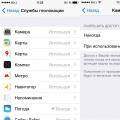 GPS nie działa na iPhonie, jak to naprawić
GPS nie działa na iPhonie, jak to naprawić